Cara Mengganti Backgound Foto Menjadi Lebih Menarik dan Menggemaskan
Hallo sobat.. Pada postingan kali ini kita akan mencoba membahas tentang bagaimana cara mengganti background atau latar pas foto. Untuk pengerjaannya cukup simpel/mudah, hanya membutuhkan waktu lebih kurang 1 (satu) menit. Ga' percaya? Simak aja...
langkah-langkahnya
1. Buka Lembaran Photoshop
2. Pilih foto yang akan diedit dengan cara klik File-Open-Pilih foto atau menggunakan cara yg mudah cukup Ctrl+O
3. Seleksi foto tersebut menggunakan Quick Selection Tool,jika telah terseleksi fotonya jangan lupa Ctrl+Shift+I (Inverse) dan Jangan Lupa membuat layer menjadi dua yaitu background dan background copy
4. Lalu Klik kanan pilih -Refine edge fungsinya untuk menghaluskan tepian caranya seperti ini..
5. Jika telah selesai melakukan cara seperti diatas selanjutnya tekan tombol Delete dan jangan lupa selepas menghapus untuk menekan Ctrl+D fungsinya mengakhiri Seleksi
6. Berikutnya klik File-Place-Pilih background yang akan digunakan
7. Atur gambar tersebut sesuai ukuran kertas
8. Kemudian klik Enter,Drag Background copy ke atas akan menjadi seperti ini..
9. Pilih move tool kemudian centang show transform controls yang berada di panel control,kemudian atur foto nya sesuai keinginann..
10. Jika sudah klik lagi move tool kemudian jika muncul kotak seperti diatas pilih apply,dan hilangkan show transform controls
11. Kemudian Save as dan jangan lupa untuk mengubah formatnya ke dalam JPEG
12. Selamat Mencoba Teman-teman (:










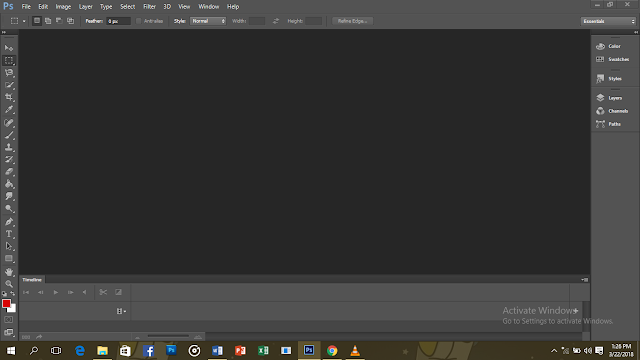
Komentar
Posting Komentar